|
Possiamo cominciare
1.
Apri un'immagine trasparente di 1000 x 625 pixels
2.
Tavolozza dei colori - imposta il colore di primo piano
con #b41820 e come sfondo il colore #dc8c90
3. Prepara un
gradiente lineare - angolo = 0 e ripetizione = 1 /
"Inverti" NON selezionato
4. Attiva lo
strumento Riempimento
 e riempi il livello con il gradiente
e riempi il livello con il gradiente
5.
Selezioni>Seleziona tutto
6.
Selezioni>Modifica>Contrai - 60 pixels
CANCELLA

7.
Selezioni>Modifica>Contrai - 10 pixels
- Attiva lo
strumento Riempimento e riempi la selezione con il
gradiente
8.
Selezioni>Modifica>Contrai - 60 pixels
CANCELLA

9.
Selezioni>Modifica>Contrai - 10 pixels
- Attiva lo
strumento Riempimento e riempi la selezione con il
gradiente
10.
Selezioni>Modifica>Contrai - 60 pixels
- Attiva lo
strumento Riempimento e riempi la selezione con il
gradiente
CANCELLA

11.
Selezioni>Modifica>Contrai - 10 pixels
- Attiva lo
strumento Riempimento e riempi la selezione con il
gradiente
12.
Selezioni>Modifica>Contrai - 60 pixels
CANCELLA

13.
SELEZIONI>DESELEZIONA TUTTO
14.
Immagine>Ridimensiona a 75% - "Ridimensiona tutti i
livelli" NON selezionato
15. Effetti>Plugin>Eye
Candy 5>Impact>Glass - Preset ''renee plus- loin -que
-horizon''
16.
Effetti>Effetti geometrici>Prospettiva orizzontale a 25
- trasparente
17. Effetti>Plugin>MuRa's
Meister>Pole transformation
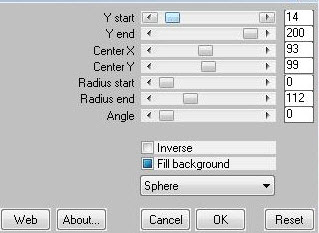
18.
Immagine>Capovolgi
19.
Livelli>Duplica
-
Immagine>Ridimensiona a 70% - "Ridimensiona tutti i
livelli" NON selezionato
20.
Livelli>Disponi>Sposta giù
21.
Livelli>Unisci>Unisci visibile
22. Effetti>Plugin>Flaming
Pear>Flexify 2
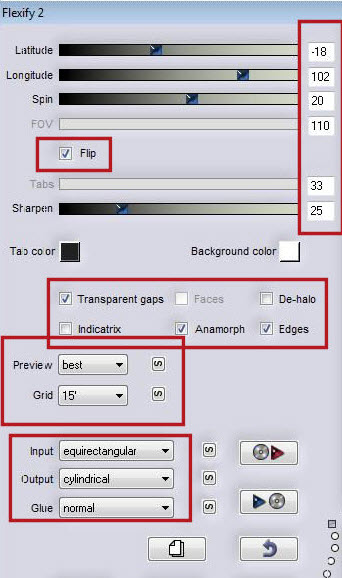
-
Se in alto vedi del rosa,
utilizza la gomma per cancellarlo
- Attiva lo
strumento
 e trascina verso l'alto, così:
e trascina verso l'alto, così:
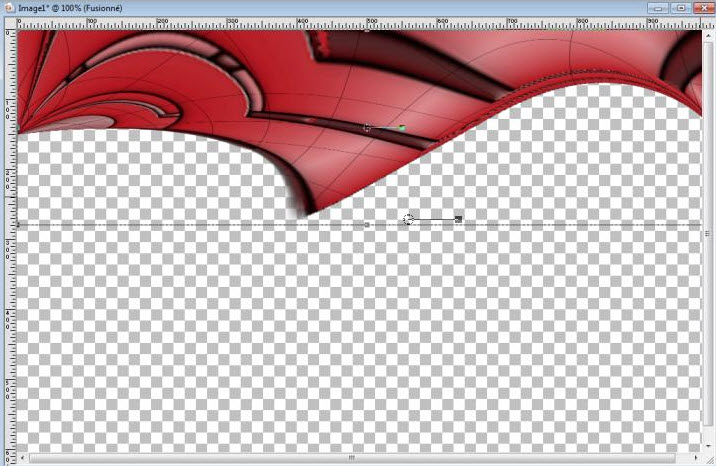
23.
Livelli>Nuovo livello raster
24.
Selezioni>Seleziona tutto
25. Apri "image
1"
-
Modifica>Copia - torna al tuo lavoro ed incolla nella
selezione
26.
SELEZIONI>DESELEZIONA TUTTO
-
Livelli>Disponi>Sposta giù
27. Tavolozza
dei livelli - Posizionati sul livello Uniti
- Tavolozza
dei livelli - cambia la modalità di miscelatura di
questo livello in Moltiplica
28. Tavolozza
dei livelli - posizionati in basso
29.
Livelli>Nuovo livello raster
30. Tavolozza
dei colori - imposta il colore di primo piano con
#b41820 e come sfondo il nero
- Prepara un
gradiente di primo piano - stile sprazzo di luce, così
configurato
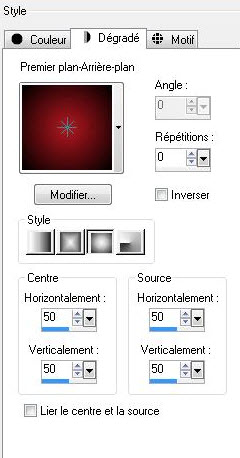
31. Attiva lo
strumento Riempimento
 e
riempi il livello con il gradiente e
riempi il livello con il gradiente
32.
Effetti>Effetti geometrici>Prospettiva orizzontale -
distorsione = 38 / trasparente
33.
Selezioni>Seleziona tutto
-
Selezione>Mobile
-
Selezione>Immobilizza
34.
Livelli>Nuovo livello raster
35. Apri il
tube "betty-tube-953"
-
Modifica>Copia - torna al tuo lavoro ed incolla nella
selezione
36.
SELEZIONI>DESELEZIONA TUTTO
37.
Regola>Sfocatura>Sfocatura radiale
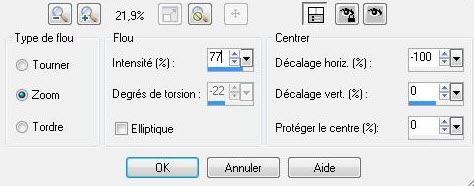
38. Tavolozza
dei livelli - cambia la modalità di miscelatura di
questo livello in Differenza
39.
Livelli>Unisci>Unisci giù
- Resta
posizionato su questo livello
40. * Apri la
maschera 'ketmaskfadelateral''ed iconizzala
. Torna al tuo lavoro
. Livelli>Nuovo livello maschera>da immagine
. Scorrendo il menù della finestra che si apre, cerca e
carica la maschera appena aperta

41.
Livelli>Unisci>Unisci gruppo**
42.
Immagine>Rifletti
- Ripeti i
passaggi da * a **
43. Effetti>Eye
Candy 3>Perspective Shadow
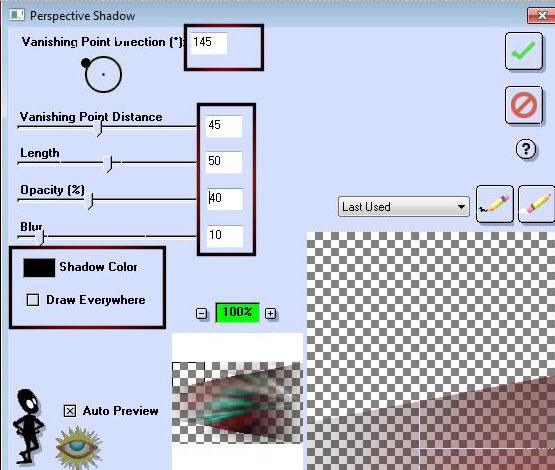
44.
Livelli>Duplica
45. Effetti>Plugin>MuRa's
Meister>Perspective
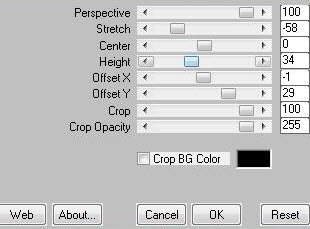
46. Tavolozza
dei livelli - cambia la modalità di miscelatura di
questo livello in Differenza
47.
Livelli>Duplica
-
Immagine>Rifletti
Così si
presenta la tavolozza dei livelli:
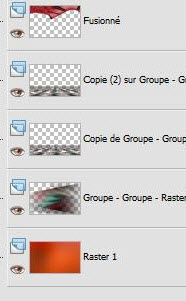
48. Tavolozza
dei livelli - posizionati in alto
49.
Livelli>Nuovo livello raster
50.
Selezioni>Carica/salva selezione>Carica selezione da
disco - Cerca e carica la selezione "renee-plus-loin-que-horizon"
51. Tavolozza
dei colori - cambia la modalità del gradiente in
"rettangolare" e configuralo così:
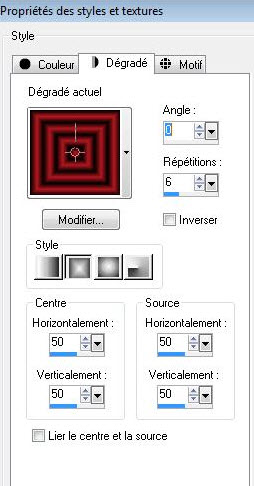
52. Attiva lo
strumento Riempimento
 e
riempi la selezione con il gradiente e
riempi la selezione con il gradiente
53.
SELEZIONI>DESELEZIONA TUTTO
54.
Effetti>Effetti geometrici>Prospettiva orizzontale a 100
/ trasparente
55.
Effetti>Effetti di distorsione>Onda
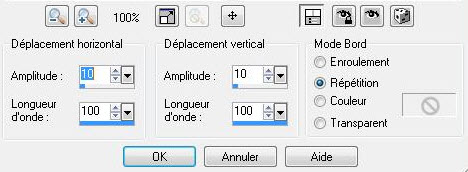
56.
Effetti>Effetti geometrici>Prospettiva verticale a
65 / trasparente
57.
Livelli>Duplica
-
Immagine>Rifletti
-
Livelli>Unisci>Unisci giù
58. Effetti>Plugin>Simple>Center
Tile
59.
Effetti>Effetti artistici>Stagnola colorata - per
default
Per ottenere
un effetto migliore, duplica questo effetto
- Posiziona
sulla linea, così:
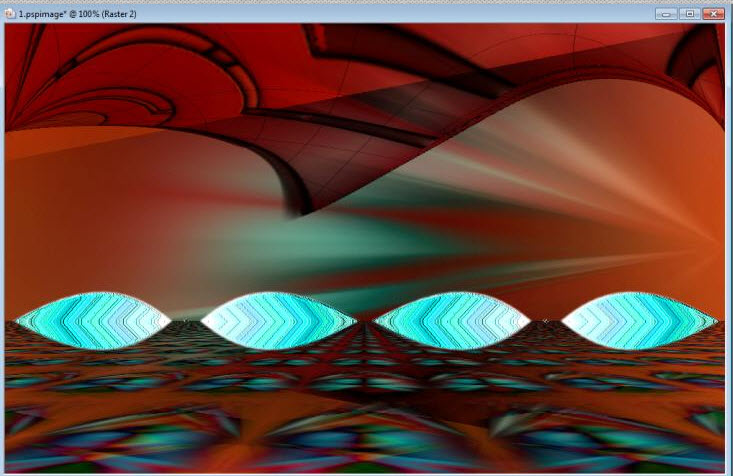
60. Tavolozza
dei livelli - cambia la modalità di miscelatura di
questo livello in Luce netta e diminuisci l'opacità a 30
61. Apri il
tube "27.02_stephudream"
-
Modifica>Copia - torna al tuo lavoro ed incolla come
nuovo livello
62.
Effetti>Effetti immagine>Scostamento
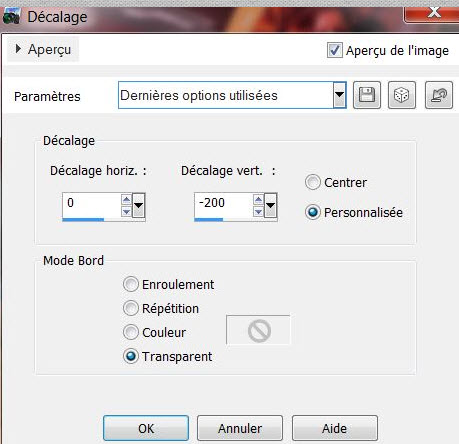
- Tavolozza
dei livelli - diminuisci l'opacità di questo livello a
81
63. Apri il
tube "tiram_summer_fresshness_el41a"
-
Modifica>Copia - torna al tuo lavoro ed incolla come
nuovo livello
- Posiziona correttamente
64. Tavolozza
dei livelli - cambia la modalità di miscelatura di
questo livello in Luminanza esistente - diminuisci
l'opacità a 80
65. Apri il
tube "5-13"
-
Modifica>Copia - torna al tuo lavoro ed incolla come
nuovo livello
- Posiziona correttamente
66. Apri il
tube "cid-2DCB1"
-
Modifica>Copia - torna al tuo lavoro ed incolla come
nuovo livello
- Posiziona al centro
- Tavolozza
dei livelli - cambia la modalità di miscelatura di
questo livello in Luminanza esistente - diminuisci
l'opacità a 85
67. Apri il
tube castorke_tube_101"
- Attiva il
livello raster 3 di questo tube
-
Modifica>Copia - torna al tuo lavoro ed incolla come
nuovo livello
68. Effetti>Plugin>Eye
Candy 5>Impact>Perspective shadow - Preset "reflect in
front"
69. Incolla il
tube del testo
70.
Livelli>Unisci>Unisci visibile
71.
Immagine>Aggiungi bordatura - 2 pixels in nero
72.
Immagine>Aggiungi bordatura - 50 pixels colore #7e0601
73. Attiva lo
strumento
 e seleziona la bordatura di 50 pixels
e seleziona la bordatura di 50 pixels
74. Effetti>Plugin>VM
Distortion>Radial Pox
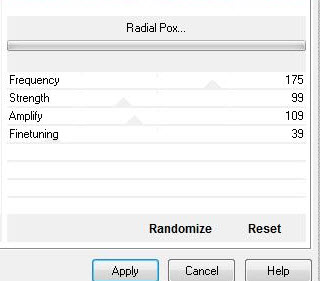
75.
Selezioni>inverti
76. Effetti>Plugin>Eye
Candy 6>Impact>Perspective Shadow>Drop (FixedScaling)
angled 1 Pixel, oppure Eye Candy 5>Impact>Perspective
Shadow>Drop Shadow Blury
77.
SELEZIONI>DESELEZIONA TUTTO
78.
Immagine>Aggiungi bordatura - 3 pixels in nero
Il
tutorial è terminato
Spero abbiate gradito eseguirlo
Grazie
Renée
Scritto e pubblicato nel 2011
*
Ogni somiglianza con una lezione esistente è una pura
coincidenza
*
Non dimenticate di ringraziare i tubeurs e le
traduttrici che lavorano con e per noi.
Grazie
|